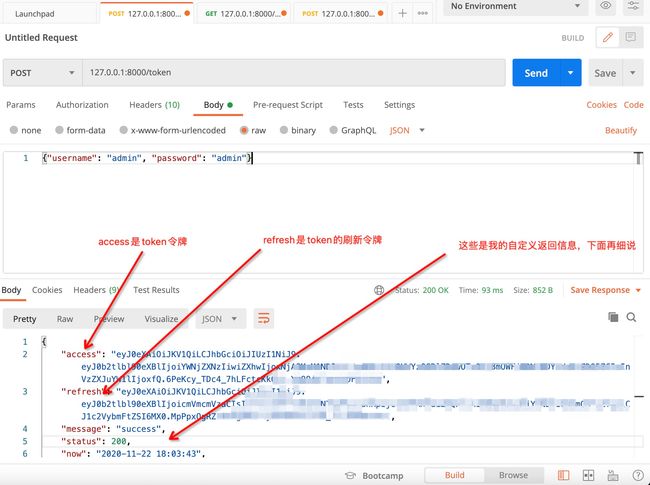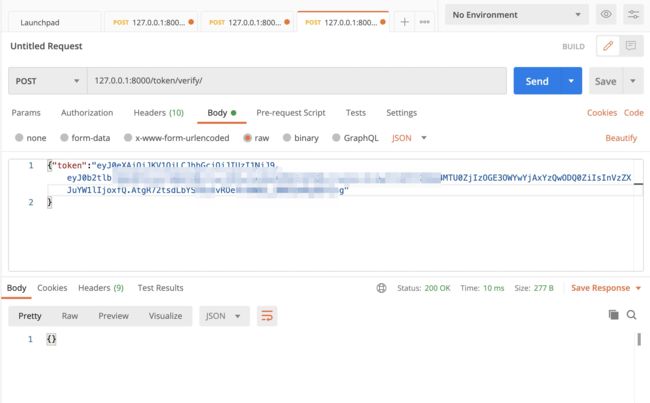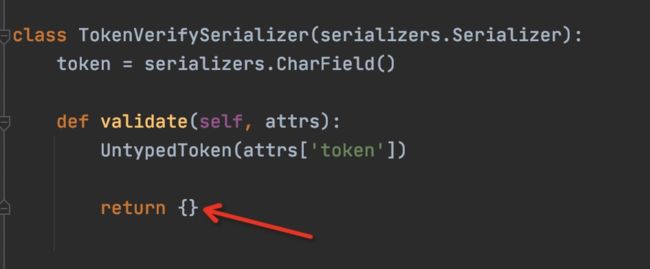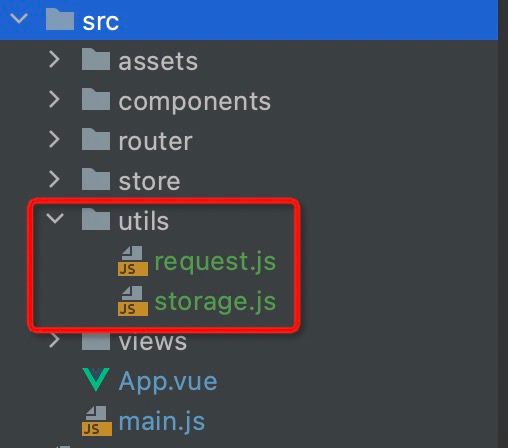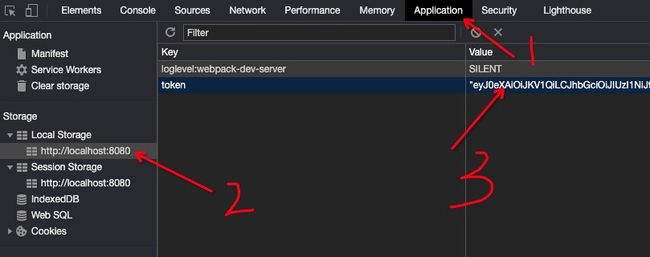网上教程一大堆,要么思路不够清晰,要么给你扔一大段代码,只有几行注释。。。。
看完我这个,你奶奶来都能实现前后端分离用户权限认证。
Django
采用token认证方式,使用 rest_framework_simplejwt 库配置权限认证。
需要注意的是,使用rest_framework_simplejwt 进行身份认证时并不需要去对数据库进行查询校验,所以并不会将token保存在数据库中。
1、安装第三方库:
pip install rest_framework
pip install rest_framework_simplejwt
2、项目根目录settings.py配置文件中写入以下配置项
//settings.py
//INSTALLED_APPS中添加注册信息
INSTALLED_APPS = [
.......
'rest_framework',
'rest_framework.authtoken',
]
//REST_FRAMEWORK中全局配置认证方式、权限方式。局部认证网上一大堆,请自查……^ ^
//如settings.py文件中没有REST_FRAMEWORK,请自主写入
REST_FRAMEWORK = {
// DEFAULT_PERMISSION_CLASSES设置默认的权限类,通过认证后赋予用户的权限
'DEFAULT_PERMISSION_CLASSES': ( 'rest_framework.permissions.IsAuthenticated', ),
// DEFAULT_AUTHENTICATION_CLASSES设置默认的认证类,这里用token,也可以设置session或自定义的认证
'DEFAULT_AUTHENTICATION_CLASSES': (
'rest_framework_simplejwt.authentication.JWTAuthentication', # 进行token认证
)
}
//SIMPLE_JWT是token配置项,参数很多,不一一列举,请自查……^ ^
import datetime //导入datetime库生成时间参数
SIMPLE_JWT = {
//ACCESS_TOKEN_LIFETIME设置token令牌有效时间
//rest_framework_simplejwt官方默认有效时间是5分钟,这里改成15天
'ACCESS_TOKEN_LIFETIME': datetime.timedelta(days=15),
//REFRESH_TOKEN_LIFETIME设置token刷新令牌有效时间
'REFRESH_TOKEN_LIFETIME': datetime.timedelta(days=15),
}
//AUTH_USER_MODEL是配置默认的校验数据表,取决你自己的用户表
//参数格式为:(你自己创建的app文件夹名称).(app文件夹中models.py中用户表名称)
//以下 login 为我创建的app文件夹名称, UserInfo 为login下的models.py中的用户表名称
AUTH_USER_MODEL = 'login.UserInfo'
//AUTH_PASSWORD_VALIDATORS是配置创建用户时的默认参数,这里密码长度最小为5位字符,系统默认时8位 AUTH_PASSWORD_VALIDATORS = [
{
//设置密码最小长度为5
'NAME': 'django.contrib.auth.password_validation.MinimumLengthValidator',
'OPTIONS': {'min_length': 5}
},
]
3、项目根目录urls.py文件写入获取token、刷新token的路由
from django.contrib import admin
from django.urls import path, include
from rest_framework_simplejwt.views import TokenObtainPairView,TokenRefreshView
urlpatterns = (
path('admin/', admin.site.urls),
# 验证用户并生成token
path('token/', TokenObtainPairView.as_view(),name="token_obtain_pair"),
# 刷新token
path('token/refresh/', TokenRefreshView.as_view(), name='token_refresh'),
)
4、用postman测试一下是否能成功获取token、刷新token
注意!请确保已经创建了用户,这里是用django自带的用户体系。
创建超级用户,命令行输入:python3 manage.py createsuperuser
创建完毕之后,用户数据信息会生成在用户数据表中,在之前settings.py文件中配置的AUTH_USER_MODEL = 'login.UserInfo'
往后的用户信息认证,django都会去校验该用户数据表。
到这里就成功获取token令牌了。
headers:Content-Type:application/json
body:{"username": "admin", "password": "admin"} //参数名一定要是username、password
5、自定义获取token的响应信息
这里是直接修改rest_framework_simplejwt库的原文件,官方文档的方法我不会用,嘻嘻。
文件路径是rest_framework_simplejwt/serializers.py
serializers.py中找到TokenObtainPairSerializer这个类
//初始只有两个字段信息:access和refresh
data['access'] = str(refresh.access_token)
data['refresh'] = str(refresh)
//往下可自行添加需要返回的信息,注意返回的信息字段必须存在于你的用户数据表内!
data['自定义返回key'] = 自定义返回value,value取值方法为self.user.用户表字段名
import datetime time = datetime.datetime.today().strftime("%Y-%m-%d %H:%M:%S")
data['message'] = 'success'
data['status'] = 200
data['now'] = time
data['data'] = { 'user_id':self.user.id, 'username':self.user.sl_name, 'department':self.user.department, }
//保存,再用postman请求一次token接口,就能看到自定义返回的信息了
6、生成token后,请求其他接口时,用户信息认证。重点来了!!!!
这里刚开始的时候,我查了大量了网上教程,99%的教程基本上到了获取token就结束了,没有详细说接下来怎么通过生成的token来验证用户接下来的接口请求。
这对于初学者来说,是一脸懵逼的,是非常不友好的,就好比话说了一半,剩下的一半就不说了。
# 在你的app文件下下的views.py中写入
# 首先,我们刚开始写接口的时候是这样的,这样是没有身份验证的,直接就访问成功
def aa(request):
"""业务逻辑"""
return XXXXX
# 现在生成了token之后,我们应该这样写:
# 把函数方法写成类的形式,继承APIView类。
# APIView是REST framework提供的所有视图的基类, 继承自Django的View,对Django中的View进行了拓展,具备了认证、授权、限流、不同请求数据的解析的功能。
from rest_framework.views import APIView
class Aa(APIView):
def get(self,request): # 请求为get时的业务逻辑
"""业务逻辑"""
return XXXXX
def post(self.request): # 请求为post时的业务逻辑
"""业务逻辑"""
return XXXXX
# 接着在你的app文件下下的urls.py中写入
urlpatterns = [
path('aa', views.Aa.as_view(), name='aa') # 注意一定要有as_view(),才能将接口传过来的参数传递给Aa这个类
]
# 记得在根目录的urls.py中配置你的项目路由,如根目录配置如下:
urlpatterns = (
path('login/', include('login.urls'))
)
则可自行用postman测试携带token和不携带token请求 http://127.0.0.1:8000/login/aa
7、有关rest_framework_simplejwt的一个小坑,极易误导新手!!
要说的是TokenVerifyView这个视图,
网上的教程,99.999999%没有说这个视图到底是个啥!
这个视图是干嘛的,源码中是这样写的
class TokenVerifyView(TokenViewBase):
"""
Takes a token and indicates if it is valid. This view provides no
information about a token's fitness for a particular use.
"""
serializer_class = serializers.TokenVerifySerializer
翻译出来就是:获取令牌并指示它是否有效。此视图不提供关于令牌适用于特定用途的信息。
这个视图只是检验你当前的token是否有效,别无他用。
这个视图可以用于vue前端写路由守卫的时候用上。
接下来说这个视图坑在哪里,首先用postman请求一下这个token验证接口。
body只需要传{"token":"(你生成的token)"}
可以看到respones返回了一个空字典{},这里是什么情况,真实情况就是!!!!
验证token有效,就是返回一个空字典{}!!!!可以看一下源码就知道。
源码中写的就是验证token有效那就return一个{} 。。。。。。
你可以在这个空字典中自定义任何返回内容。。。。。
这里算是个小坑。
到这里有关Django采用rest_framework_simplejwt实现权限验证就结束了。
Vue
接下来就Vue中如何实现前端如何保存请求登录接口成功后,后端返回的token,在后续请求中往headers中添加token发送给后端进行用户信息认证。验证通过,走业务逻辑。验证不通过,返回登录页让用户重新登录再次获取有效token。
1、封装一个自定义的axios请求
先在src目录下新建一个utils文件夹(名字可自定义),在utils文件夹中新建两个js文件(名字可自定义)
request.js是封装axios请求的js文件,storage.js是如何处理token的js文件。
这里我们先处理token,封装三个方法,getItem获取保存的token,setItem存储token,removeitem删除token
/*storage.js*/
/*
封装模块 使用localStorage保存token到localStorage里,只要不删除,永久存在,实现持久化 从localStorage中取出一项数据 名字叫name(自定义名称)
*/
export const getItem = name => {
return JSON.parse(localStorage.getItem(name));
};
/*
向localStorage中设置一项数据 名字为name里面设置值为obj
*/
export const setItem = (name, obj) => {
localStorage.setItem(name, JSON.stringify(obj));
};
/*
删除
*/
export const removeitem = name => {
localStorage.removeItem(name);
};
然后封装axios请求
//request.js
/*
对axios进行二次封装 请求拦截器增加token 响应拦截器处理大数据
*/
import store from "@/store/index";
import axios from "axios";
/*
自定义写法:const xxx = axios.create({}) 一个项目中可能有不同的服务器基础地址 就要用自定义写法设置不同的服务器基础地址
*/
const instance = axios.create({ baseURL: "http://127.0.0.1:8000" });
// 在instance(这是上面定义的自定义axios请求名称)上添加请求拦截器 补充请求头token信息
instance.interceptors.request.use( function(config) {
// 从vuex中取出token,这里先这样写,下面会说这里是怎么回事
const token = store.state.token;
// 如果有token则添加到headers中
if (token) {
config.headers.Authorization = `JWT ${token}`; //这里的JWT是后端默认的token需要携带的字段,可在后端自定义,中间空格不能删除 }
return config; }, function(error) { return Promise.reject(error); } ); export default instance;
2、打开store/index.js文件,在文件中的vuex里存储token,用的是上面storage.js中自定义的getItem方法。
vuex是什么,请百度自行学习,不过多赘述。
import Vue from "vue";
import Vuex from "vuex";
import { setItem, getItem } from "@/utils/storage"; //导入刚才定义token存储、获取方法
Vue.use(Vuex);
export default new Vuex.Store({
state: {
// 保存公共数据 在设置vuex中的初值时,先从本地存储中取,如果取不到,则初始为空
token: getItem("token") || {}
},
mutations: {
mSetTokenInfo(state, tokenObj) {
state.token = tokenObj; // 刷新会丢失所以进行持久化 调用上面storage.js文件里setItem方法保存token
setItem("token", tokenObj);
}
},
actions: {},
modules: {}
});
3、用上面自定义的instance方法,发起axios请求登录接口,并保存返回的token
//点击【登录】后用自定义的instance方法发送axios请求
login_ButtonCheck: function() {
const usr_val = $("#usr").val();
const pwd_val = $("#pwd").val();
//自定义的instance方法向后端发起post请求,常规axios写法为 this.axios.post
instance .post("/login/", { username: usr_val, password: pwd_val })
.then(res => {
//登录成功
//用this.$store.commit调用上面store/index.js文件中vuex里自定义的mSetTokenInfo方法保存登录成功返回的token
//res.data.access是返回信息中token所在的字段名,如不知道请回顾上面Django中自定义返回信息里定义的token返回字段
this.$store.commit("mSetTokenInfo", res.data.access);
//登录成功后跳转Home页并将用户信息传至Home页
this.$router.push({
name: "Home",
params: {
username: res.data.data.username,
department: res.data.data.department
}
});
})
.catch(error => {
//登录失败
console.log(error)
});
到这里就能在浏览器中按F12,Network中看到接口里的Request Headers中看到携带的token信息,Application中看到保存在本地的token。
4、登录成功并保存token后,后续的请求中携带保存的token一起向后端发送请求。
//后续记得用已经封装好的instance方法发起axios请求,别再用this.axios了!!!!
instance.post("/home/yz_cookie", login_data).then(res => {
if (res.data.status === 200) {
//用户身份后端验证通过 """请求成功后业务逻辑"""
} else if (res.data.status === 401) {
//用户身份后端验证失败,前端重定向跳转至登录页面,重新登录
this.$router.push({ name: "Login" });
}
});
这里请求成功后端身份验证通过后, 再手动删除浏览器Local Storage中保存的token,再次请求,后端身份验证失败,前端重定向跳转用户登录页。
至此,Django+Vue,前后端分离,用户身份验证流程就走完了。
End~